- Као и било који други уређај који се користи за повезивање на мрежу, и таблети могу угрозити вашу приватност.
- Управо је зато употреба поузданог ВПН сервиса најважнија.
- Ипак, неки ВПН клијенти нису оптимизовани за таблете и можда неће радити.
- Погледајте наш свеобухватан, али лак за праћење водич и научите како га можете поправити.
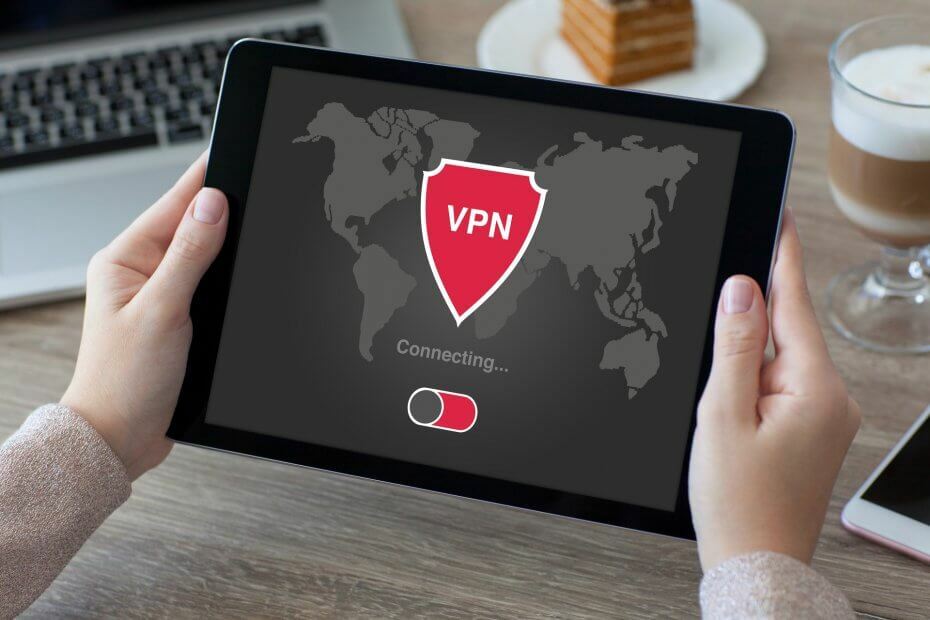
Таблети су заиста супер уређаји који се данас популарно користе за приступ Интернету, али су рањиви и када је у питању приватност.
Поред недостатка приватности, такође не можете да преузмете одређене апликације због своје локације, али ако користите ВПН, то и јесте осигурава да су ваши лични подаци и таблет сигурни, као и да користите апликације које нису доступне за вас земља.
ВПН ће шифровати вашу интернет везу како би заштитио ваше податке и осетљиве информације, истовремено вам пружајући другу ИП адресу која вам омогућава преузимање апликација из других земаља.
Када ВПН не ради на таблету, излаже ваш уређај и информације сигурности кршења и претње, али, срећом, постоје начини за решавање проблема и враћање таблета сигурност.
5 најбољих ВПН-ова које препоручујемо
 |
Попуст од 59% доступан за двогодишње планове |  Проверите понуду! Проверите понуду! |
 |
79% попуста + 2 бесплатна месеца |
 Проверите понуду! Проверите понуду! |
 |
Попуст од 85%! Само 1,99 $ месечно за 15 месеци плана |
 Проверите понуду! Проверите понуду! |
 |
83% попуста (2.21 $ / месечно) + 3 бесплатна месеца |
 Проверите понуду! Проверите понуду! |
 |
76% (2.83$) на 2-годишњем плану |
 Проверите понуду! Проверите понуду! |
Шта могу да урадим ако ВПН не ради на таблету?
1. Промените свој ВПН
Неки ВПН-ови можда неће функционисати са таблетима, док вам други могу отежати покушај да их конфигуришете и / или користите. Да бисте избегли такве проблеме, обавезно изаберите ВПН оптимизован за таблете.

Компатибилно са више платформи ПИА је флексибилан, али изузетно моћан ВПН клијент који је савршено погодан за ваш таблет. У ствари, то је тако свестран алат да ће се неприметно интегрисати са било којим уређајем, било којим оперативним системом и било којим прегледачем, плус његова заштита покрива целу вашу мрежу.
Говорећи о заштити, још једна велика предност је та што нећете морати да жртвујете сигурност на рачунару да бисте је задржали на пример њушкали вашег таблета, јер ПИА подржава до 10 различитих уређаја са само 1 јединицом претплата.
Уз шифровање најбоље у класи, 3292 сервера раширено је у 46 земаља, ИП прикривање, ултра брзе брзине преузимања, неограничена пропусност и строга евиденција политике, доживећете врхунску приватност, стабилне и поуздане везе без међуспремника и заиста ослобођени веб без географског циљања искуство.

Приватни приступ Интернету
ПИА је флексибилан као и ви - прилагодите га таблету да бисте заштитили свој мрежни идентитет кад год и где год!
Купи Сада
2. Повезивање са ВПН-ом није успело
Ако не можете да се повежете са ВПН-ом помоћу таблета, пребацујте се између различитих протокола, тј. ТЦП или УДП. Ако ово не помогне, омогућите опцију више уноса путем подешавања апликације.
Ако се и даље догоди, пребацујте се са различитих сервера. Такође можете покушати да се повежете са другом мрежом и проверите да ли то помаже.
3. Прекид везе приликом коришћења ВПН-а
Да бисте решили овај проблем са прекидом везе, онемогућите заштитни зид са модема или рутера, а затим покушајте поново да се повежете.
Ако се проблем настави, поново се пребаците између ТЦП и УДП протокола, а ако ово не помогне, пребаците се са различитих сервера.
4. ИП локација се не мења након повезивања ВПН-а на таблету
Ако се ваша ИП локација не промени након повезивања ВПН-а, покушајте да промените ДНС поставке у Гоогле ДНС, тј. 8.8.8.8 и 8.8.4.4.
Ако ово не помогне, покушајте да промените у ОпенДНС, тј. 208.67.222.222 и 208.67.220.220. Обавезно искључите опцију услуга локације са свог уређаја.
Такође можете да промените подешавања проксија прегледача на основу свог прегледача. Ако користите Интернет Екплорер, урадите следеће:
- Од Алати или мени зупчаника, изаберите Интернет опције.
- У Везе таб, кликните ЛАН поставке.
- Опозовите избор свих опција осим аутоматски откритиподешавања.
- Кликните У реду
- Затворите прегледач и отворите га поново.
5. Веза је запела при чекању одговора сервера
То се може решити пребацивањем између ТЦП и УДП протокола, или ако се настави, укључите опцију више уноса у апликацији и истовремено се повежите користећи оба протокола.
6. Добијате малу брзину када користите ВПН на таблету
У случају спорих брзина, пребацујте се између протокола и повежите се са серверима и земљама у близини ваше стварне локације. Покушајте да се пребаците на друге протоколе као што су ППТП и Л2ТП ручним подешавањем ВПН везе.
7. ВПН софтвер пада
ВПН софтвер, као и било који други, може да се сруши, али то се догађа с времена на време, тако да то није велика брига, осим ако се то често догађа, ометајући ваше искуство прегледања.
То можете решити тако што ћете обезбедити најновију верзију софтвера, јер стари софтвер може имати проблема са стабилношћу.
Омогућите аутоматско ажурирање вашег ВПН софтвера или проверите редовна ажурирања. Такође, затворите друге отворене апликације јер оне могу узроковати проблеме са вашим ВПН клијентом.
Када проверите горе наведено, поново покрените уређај / таблет и поново инсталирајте свој ВПН клијент.
Остале ствари које треба проверити када ВПН не ради са таблетом укључују:
- Проверите мобилне оператере. Ступите у контакт са својим ИСП-ом и проверите да ли мобилни оператер подржава ППТП везе на различитим уређајима.
- Ако користите бежичну или мобилну везу за пренос података, имајте стално јак сигнал који се не прекида. Ово се често занемарује јер било који уређај са мотором (вентилатор, трака за трчање, фрижидер итд.) Може пореметити бежични сигнал довољно да изазове повремене проблеме.
- Поново покрените опрему - модем, рутер и таблет тим редоследом. Заглављени процес може да доведе до кашњења у обради и никада не бисте сазнали за њега.
Јавите нам да ли вам је неко од ових решења помогло тако што ћете оставити коментар у одељку испод.
Често постављана питања
Да можете. Ипак, постоје ВПН клијенти који нису компатибилни са овим уређајем, зато обавезно одаберите софтвер која је оптимизована за таблете, као што је ПИА ВПН (ове информације се обично помињу у добављачу спецификације).
Ако користите Андроид уређај, једноставно отворите мени Подешавања и одаберите Ви-Фи и Интернет или Бежичне и мрежне мреже, у складу са својим опцијама. Затим пронађите ВПН опцију, додирните је и поново додирните знак + у десном углу да бисте отворили прозор са детаљима. Допуните тражене информације и сачувајте промене.
Отворите Сеттингс -> Генерал -> ВПН -> Адд ВПН Цонфигуратион. Изаберите тип свог ВПН-а са листе предложених протокола и унесите детаље које сте добили уз претплату на ВПН. Додирните Готово.

![ИоуТубе ТВ: Откривен ВПН / прокси [Безбедна поправка]](/f/e98d5d4582fd574e8a52b2522348b97d.jpg?width=300&height=460)
